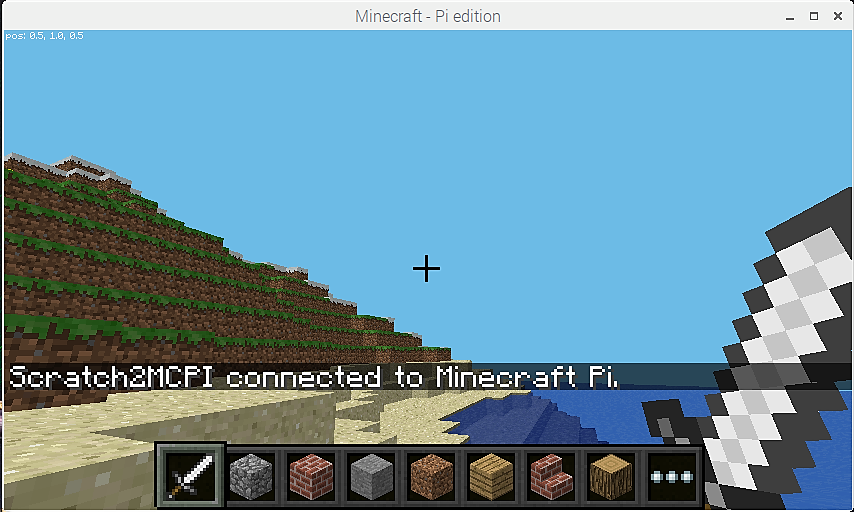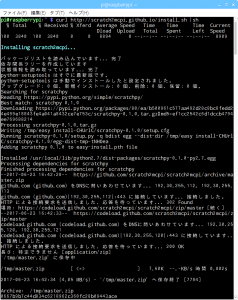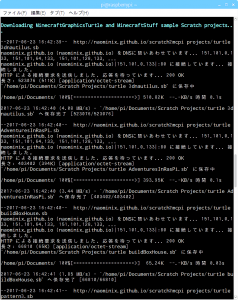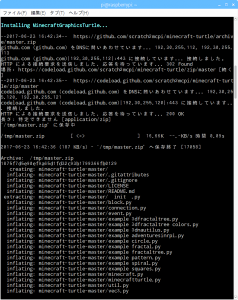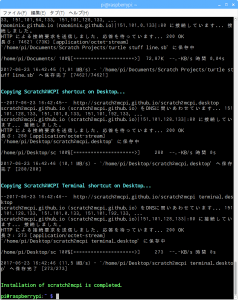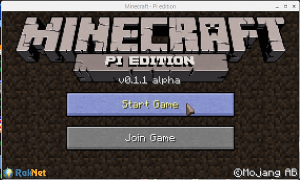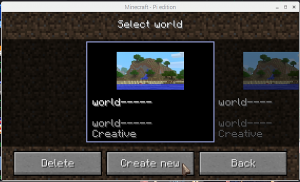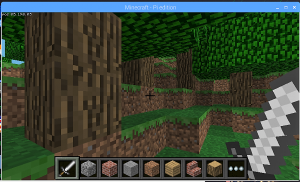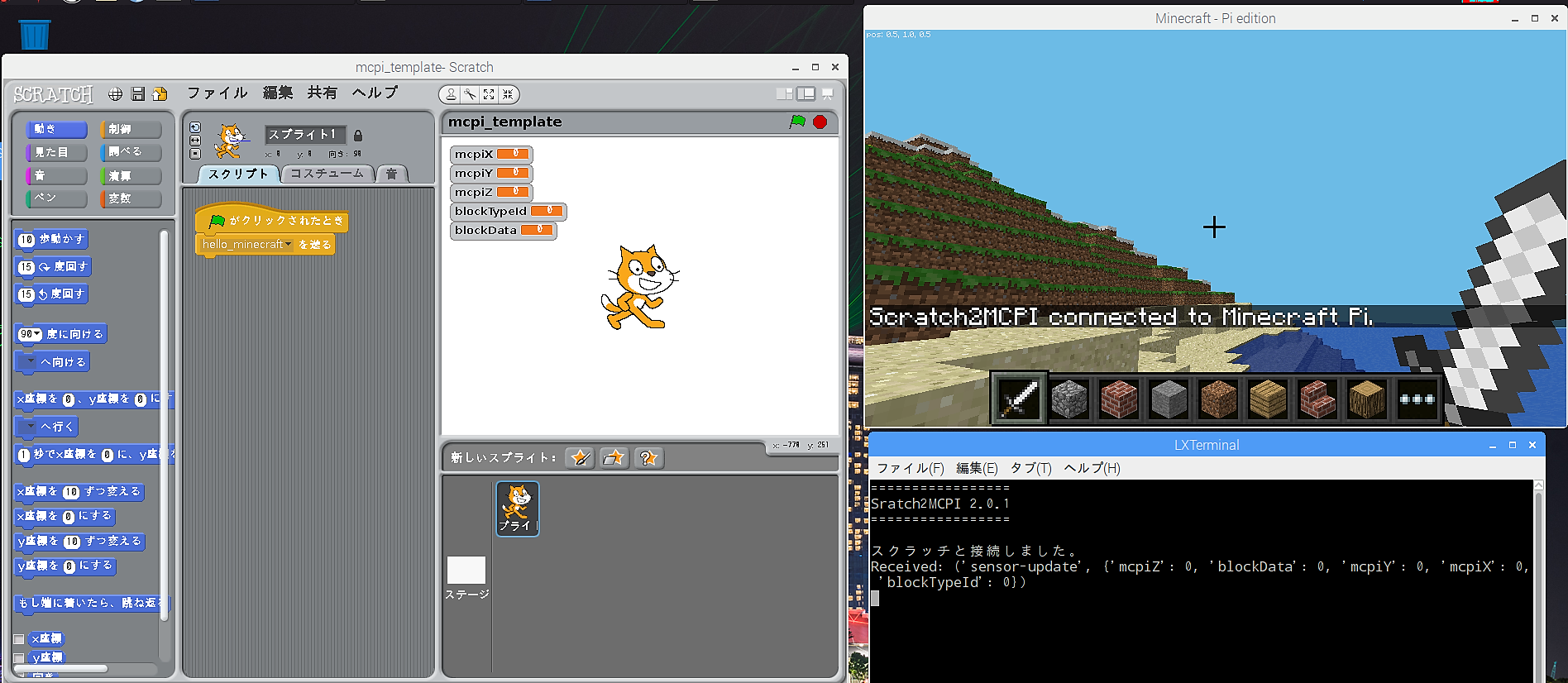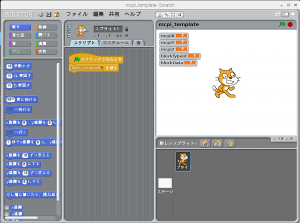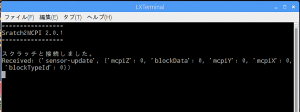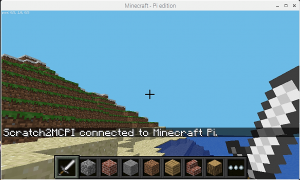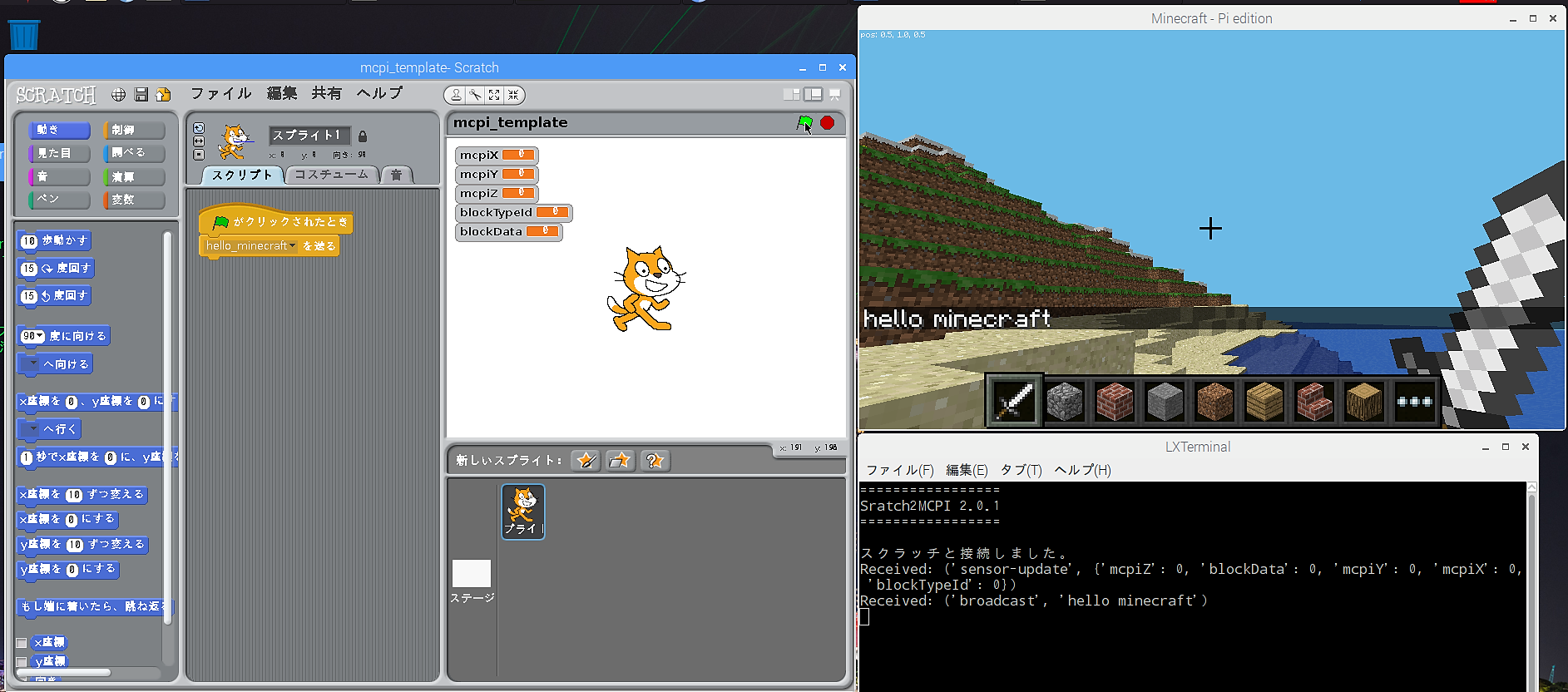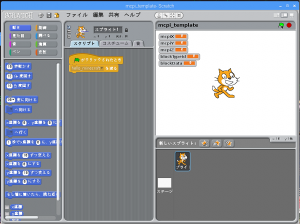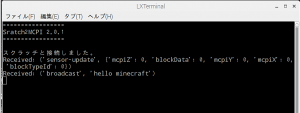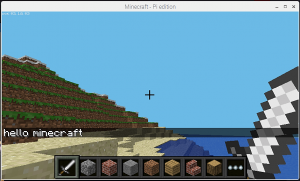Scratch2MCPIでMinecraftを動かしてみよう!インストール編
「Scratch2MCPI」というソフトウェアをインストールすると、Raspbianにプリインストールされた「Scratch」で「Minecraft – Pi edition」を操作することができます。(「Minecraft – Pi edition」については、『Minecraft – Pi editionをやってみよう! 第1回』と『Minecraft – Pi editionをやってみよう! 第2回』をご覧ください。)
タスクバーの「LXTerminal」のアイコンをクリックして、下のように入力し、「Enter」キーを押します。
sudo curl http://scratch2mcpi.github.io/install.sh | sh
下の画像は、「Scratch2MCPI」をインストール中の「LXTerminal」画面です。
(画像 ↓ をクリックすると拡大します。更に、右上の「×」をクリックすると、もっと拡大します。)
インストールが終了すると、デスクトップに「Scratch2MCPI」と「Scratch2MCPI Terminal」のアイコンが作成されます。
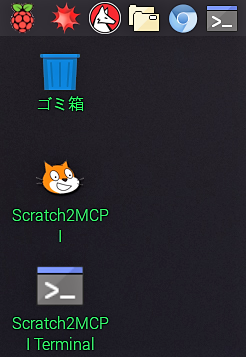
「Scratch2MCPI」を起動する前に、メニューアイコンから「ゲーム」→「Minecraft Pi」をクリックして起動します。
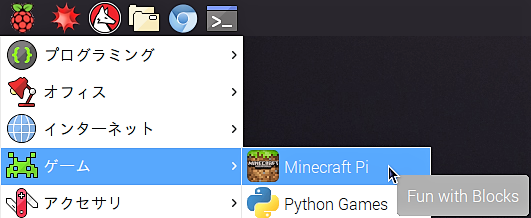
起動した「Minecraft Pi」で、「Start Game」ボタンをクリックして、「Create new」ボタンをクリックし、ゲーム実行画面を開いて置きます。
「Tab」キーを押してカーソルを「Minecraft 」画面から外し、デスクトップ上の「Scratch2MCPI」のアイコンをダブルクリックすると、「Scratch2MCPI」と同時に「LXTerminal」画面も開いて『スクラッチと接続しました。』と表示されると共に、「Minecraft – Pi edition」画面にも『Scratch2MCPI connected to Minecraft Pi.』と表示されます。
「Scratch」画面のステージ右上の緑色の旗をクリックすると、スクリプトエリアに表示されたスクリプトのサンプルが実行されて、「LXTerminal」画面に『Received: (‘broadcast’, ‘hello minecraft’)』と表示されると共に、「Minecraft – Pi edition」画面にも『hello minecraft』と表示されます。
ラズベリーパイ用のマインクラフトは、ゲーム機などに移植されているマインクラフトなどに比べゲーム的要素がすくないものの、マインクラフトの基本理念はしっかりと受け継いでいるものです。ゲームモードが無いため、複数人で利用する場合でも利用者がルールや遊び方を自由に発送してゲームを組み立てられます。
今回の記事では、実際にマインクラフトをカスタマイズするために、子供向けのプログラミング学習用ソフトである「SCRATCH」を使って自分で作ったプログラムをマインクラフトに機能として追加するための基礎を学びました。
第2回>>